Многие люди пользуются несколькими телефонными номерами. Один может быть для личного использования, а другой для работы. К тому же iPhone позволяет использовать две SIM-карты одновременно. Поэтому возникает вопрос, а как использовать два WhatsApp на iPhone одновременно.

В этой инструкции расскажем о простых способах использования нескольких WhatsApp на вашем iPhone и компьютере (Mac или ПК).
Можно ли использовать в одном приложении несколько учетных записей WhatsApp:
Краткий ответ – нет. В Telegram есть волшебная кнопка «Добавить аккаунт» в настройках мессенджера, которая позволяет использовать два и более аккаунтов, созданных с использованием разных телефонных номеров, в одном приложении. Но WhatsApp «немного» отстает от Telegram и поэтому не позволяет этого (пока). Чтобы использовать две или более учетных записей WhatsApp на одном iPhone, следуйте нашей инструкции.
Как установить 2 вотсапа на один телефон с разными аккаунтами. Два WhatsApp на одном телефоне

WhatsApp Business
Использование приложения WhatsApp Business, является единственным официальным, бесплатным и стабильным способом использования двух аккаунтов WhatsApp на одном телефоне iPhone или Android.
Вот как это сделать:
- Скачайте WhatsApp Business из App Store или Google Play Store .
- Как обычно войдите в свой аккаунт WhatsApp или зарегистрируйте новый, используя номер телефона, отличный от того, который используется в стандартном приложении WhatsApp.
В приложении WA Business есть все, что в обычном приложении WhatsApp. Кроме того, у него есть несколько других функций, таких как автоматическое приветственное сообщение, автоответчик и быстрые ответы, включенные в опцию «Бизнес-инструменты» .
Даже если вы используете WhatsApp только на одном телефоне, вы можете использовать приложение WA Business вместо обычного приложения WhatsApp, чтобы получить доступ к некоторым эксклюзивным инструментам.

Также в App Store есть несколько приложений, которые заявляют, что они позволяют вам использовать два или более WhatsApp на вашем iPhone. Напишите в поиске Two WhatsApp, Dual WhatsApp или Duo WhatsApp в магазине приложений iOS и попробуйте одно из них.
Эти приложения работают, эмулируя функцию WhatsApp Web (предназначенную для компьютеров) на вашем iPhone. В теории они работают, но есть одна серьезная проблема. Вы можете войти в WhatsApp Web только в том случае, если WhatsApp настроен на вашем смартфоне. Короче говоря, WhatsApp Web — это расширение вашей учетной записи WhatsApp, уже зарегистрированной на телефоне iPhone или Android. И для использования его вам необходимо залогиниться в этой учетной записи с iPhone.
Как установить один Ватсап на два телефона и наоборот
Обновлено: с будущим обновлением WhatsApp этого делать больше не придется.
Как этим пользоваться:
- Допустим, у вас есть старый телефон Android или iPhone, которым вы мало пользуетесь или не хотите носить с собой весь день. Запустите WhatsApp на этом телефоне.
- Затем скачайте одно из таких приложений, которое позволяет использовать второй аккаунт WhatsApp, на свой основной iPhone.
- Перейдите в «Настройки WhatsApp» второго iPhone >«Связанные устройства» >«Привязка устройства». Если ваш второй телефон — Android, коснитесь значка с тремя точками в правом верхнем углу и выберите «Связанные устройства» > «Привязка устройства». Это откроет сканер.
- Теперь отсканируйте QR-код, который вы видите в приложении Dual WhatsApp на своем основном iPhone.
- Через несколько секунд вы можете начать использовать вторую учетную запись WhatsApp на своем основном iPhone внутри этого стороннего приложения.
Если вам нужно использовать только две учетные записи WhatsApp на одном телефоне iPhone или Android: рекомендуем использовать официальное приложение WA Buisiness для второго аккаунта WhatsApp и не использовать неофициальные сторонние приложения, в которых будет куча рекламы и дополнительных платежей.
Если вам нужно использовать три или более учетных записей WhatsApp на одном iPhone: Найдите дома старый телефон или купите недорогой телефон на Android. Затем настройте WhatsApp на этом телефоне и используйте WhatsApp Web этой учетной записи в неофициальном приложении Dual или Duo WhatsApp на вашем основном iPhone.
На компьютере вы можете использовать несколько аккаунтов WhatsApp, если эти учетные записи WhatsApp настроены на любом смартфоне. Это связано с тем, что вы можете активировать или зарегистрировать учетную запись WhatsApp только на телефоне. И как только он будет активирован, вы сможете использовать его (через WhatsApp Web) на Mac или ПК.
И так, со второй, третьей или любым количеством учетных записей WhatsApp, настроенных на вашем iPhone или телефоне (ах) Android, следуйте этим методам, чтобы использовать их на своем компьютере.
Установка модифицированной версии WhatsApp Watusi
Существует еще один способ использовать несколько WhatsApp на одном iPhone. На помощь нам приходит стороннее модифицированное приложение WhatsApp Watusi. Его можно установить в дополнение к обычному WhatsApp, а при установке через приложения Esign, можно устанавливать неограниченное количество копий. Устанавливаются такие приложения двумя способами:
- Через AltStore / Sideloadly и другие похожие программы, позволяющие устанавливать сторонние приложения на iPhone – в таком случае приложение работает 7 дней, после чего его необходимо переподписывать через компьютер.
- Через собственный сертификат разработчика Apple и программу Esign / Gbox / Scarlet на мобильном устройстве без компьютера. В таком случае приложение работает 1 год.
Это не идеальный способ, так как WhatsApp борется со сторонними клиентами в результате чего может происходить разлогинивание аккаунта в WhatsApp и вам нужно будет входить повторно. Также в модифицированном клиенте вотсап уведомления о новых сообщениях работают только через обходной способ (постоянно запущенная локация или воспроизведение пустого аудио, при этом приложение нельзя закрывать), официально такие клиенты push-уведомления не поддерживают.
Что умеет Watusi:
- Отключение уведомлений о прочтении
- Блокировка вашего статус последнего посещения
- Отключение индикатора доставки и ввода сообщаения
- Выбор неограниченного количества фотографий для отправки
- Защитита приложения паролем
- Автоответчик
и много других функций, среди которых чтение удаленных сообщений.
Как установить
- Скачайте дубликат WhatsApp Watusi в формате IPA.
- Установите на компьютер AltStore или Sideloadly.
- Установите IPA-файл через AltStore или Sideloadly.
- Запустите и настройте второй WhatsApp как обычно.
- Не забывайте раз в 7 дней переподписывать WhatsApp через AltStore.
Совет: если не хотите переподписывать каждые 7 дней WhatsApp Watusi используйте сервис предоставляющий сертификат разработчика. В таком случае приложение Watusi будет работать до 1 года.
Использование двух и более аккаунтов WhatsApp на Mac и ПК
Прежде чем продолжить: все приведенные ниже методы требуют входа в систему с помощью WhatsApp Web. Вот как это делается:
- Зайдите на web.whatsapp.com через браузер. Или откройте компьютерное приложение WhatsApp. В обоих случаях вы увидите QR-код, который необходимо отсканировать с помощью приложения WhatsApp на вашем iPhone или телефоне Android (в последних версиях WhatsApp появилась возможность входа в аккаунт без сканирования QR-кода, по одноразовому коду).
- На iPhone: откройте WhatsApp > «Настройки» > «Связанные устройства» > «Привязка устройства» и отсканируйте QR-код, который вы получили на шаге 1.
- На Android: откройте WhatsApp > нажмите на значок с тремя точками в правом верхнем углу > Связанные устройства > Привязка устройства и отсканируйте QR-код, который вы видите на шаге 1.

Теперь, когда вы знаете, как использовать WhatsApp Web, вы сможете использовать два и более аккаунта WhatsApp на на вашем Mac или ПК с Windows.
Вы можете скачать официальное приложение WhatsApp для Mac или ПК и использовать в нем первую учетную запись.
Как и в большинстве сервисов, вы можете использовать только одну учетную запись WhatsApp для каждого браузера (если вы не выйдете из системы и не войдете в другую учетную запись). Итак, чтобы запустить две учетные записи WhatsApp на компьютере – первый аккаунт запускайте в официальном приложении (упомянутом выше), а второй в веб-браузере.
Если вы не хотите устанавливать сторонние приложения и скачивать WhatsApp Desktop, например из-за нехватки места, есть простые обходные пути, позволяющие использовать несколько WhatsApp на вашем Mac или ПК в одном браузере.
Просто откройте окно в режиме инкогнито и войдите в WhatsApp Web. На Mac вы можете сделать это, нажав Command + Shift + N в Chrome или Safari. Для Firefox используйте Command + Shift + P.
Примечание. Все приватные окна/вкладки разрывают сессию WhatsApp, когда вы закрываете их. Таким образом, вам придется каждый раз входить в аккаунт. Это хорошо, если вы пользуетесь WhatsApp на публичном компьютере, но неудобно, если это ваш личный.
Chrome, Brave и другие браузеры позволяют создавать профили, которые работают почти как отдельные браузеры, каждый из которых поддерживает разные учетные записи, расширения и т. д. Например в Chrome в верхнем меню нажмите «Профили» > «Добавить профиль». Теперь используйте аккаунт WhatsApp в другом профиле браузера.

В Firefox есть официальные контейнеры с несколькими учетными записями. Основная концепция такая же, как у профилей Chrome, но профили работают в отдельных окнах. Однако контейнеры Firefox работают в том же окне, что удобнее.

Вы можете использовать расширения, такие как SessionBox, для множественного входа и использовать две учетные записи одного и того же сервиса в веб-браузере.
Наконец, вы можете использовать другой браузер для запуска второй или третьей учетной записи WhatsApp. Например, вы можете запустить одну учетную запись WhatsApp в Chrome, другую в Safari, одну в Firefox, другую в Opera, Brave или Edge и так далее.
Источник: it-here.ru
Как использовать несколько учетных записей WhatsApp на рабочем столе
С более чем 5 миллиардами загрузок в магазине Google Play, WhatsApp является одним из самых популярных приложений для обмена сообщениями. Многие люди используют приложение, принадлежащее Meta, в качестве основного метода онлайн-общения, потому что оно многофункционально и просто в использовании. Большинство из нас знает, что на мобильных устройствах можно использовать только одну учетную запись WhatsApp, если вы не откроете вторую учетную запись в WhatsApp Business. Между тем, существуют обходные пути для запуска нескольких учетных записей WhatsApp на смартфонах, одним из которых является использование приложений-клонов.

С появлением привязки WhatsApp пользователи теперь могут привязывать свои учетные записи WhatsApp к своим ПК, что очень полезно для большинства людей. Однако веб-приложение позволяет использовать только одну учетную запись на рабочем столе, что не идеально для тех, у кого несколько учетных записей WhatsApp. К счастью, как и в случае со смартфонами, есть некоторые обходные пути для использования нескольких учетных записей Whatsapp на рабочем столе, которые мы обсудим в этой статье.
Как войти в WhatsApp на компьютере?
Прежде чем мы перейдем к различным методам, которые вы можете использовать для создания нескольких учетных записей WhatsApp на рабочем столе, давайте поговорим о том, как войти в WhatsApp на ПК.
Программы для Windows, мобильные приложения, игры — ВСЁ БЕСПЛАТНО, в нашем закрытом телеграмм канале — Подписывайтесь:)
1. Посетите web.whatsapp.com на своем ПК, чтобы получить QR-код, который необходимо отсканировать для подключения к WhatsApp.

2. Зайдите в свой WhatsApp на телефоне и нажмите на иконку с тремя точками.
3. Выберите Связанное устройство и нажмите на СВЯЗАТЬ УСТРОЙСТВО.

4. Следуйте инструкциям на экране, чтобы отобразить сканер QR-кода, и наведите его на QR-код на веб-странице WhatsApp.
Подключение WhatsApp к компьютеру займет несколько секунд, и все.
Как использовать несколько учетных записей WhatsApp на рабочем столе
Если вы используете несколько учетных записей WhatsApp и вам необходимо одновременно подключить учетную запись к компьютеру, вот несколько способов сделать это:
Способ 1: используйте несколько учетных записей WhatsApp в одном браузере
Если вы хотите открыть несколько учетных записей WhatsApp на своем ПК с одним и тем же браузером, вы можете использовать один из следующих способов.
я. Создайте новый профиль браузера
Такие браузеры, как Chrome, Firefox, Edge и многие другие, имеют функцию, позволяющую создавать несколько профилей. Это создает отдельное место для каждого действия, которое вы выполняете в браузере, и позволяет избежать путаницы. Таким образом, к браузеру можно подключить несколько учетных записей WhatsApp, поскольку каждый созданный вами профиль работает более или менее как новый браузер без каких-либо связанных данных.
Для данного профиля браузера сохраняется учетная запись WhatsApp, к которой вы подключаетесь, и вам необходимо выйти из этой учетной записи, чтобы использовать другую учетную запись WhatsApp, что может быть нецелесообразно для тех, кто использует несколько учетных записей WhatsApp. К счастью, используя разные профили браузера, вы можете подключить другие свои учетные записи WhatsApp к браузеру и, таким образом, использовать несколько учетных записей WhatsApp на рабочем столе. Вот как создать новый профиль в браузерах:
Для Хрома:
1. Нажмите значок профиля (обычно ваше изображение, если вы установили его для учетной записи Google, связанной с вашим профилем по умолчанию) в правом верхнем углу главной страницы Chrome.
2. Перейдите к Добавлять меню и выберите его.

3. Откроется другое окно Chrome, где вы должны нажать Продолжить без учетной записи.
4. Создайте имя для профиля и укажите, хотите ли вы создать для него ярлык на рабочем столе.
5. Теперь коснитесь Сделанный.
6. Теперь вы можете использовать предыдущие шаги для подключения других учетных записей WhatsApp к новому профилю (профилям) Chrome.
Для Фаерфокса:
1. В Firefox введите о:профили и нажмите Войти.
2. Нажмите Создать новый профиль.

3. Следуйте инструкциям на экране, назовите профиль и коснитесь Заканчивать.
4. Чтобы переключиться на созданный профиль, перейдите к нему на Страница «О профилях» и выберите Запустить профиль в новом браузере.
Для края:
1. Щелкните значок профиля в правом верхнем углу главной страницы Edge и выберите Добавить профиль.

2. Выберите Добавлять и нажмите Начните без ваших данных в полученном окне.
3. Теперь нажмите Подтверждать и начать использовать профиль.
Вы всегда можете переключиться на любой из своих профилей, щелкнув значок профиля в браузере и выбрав профиль оттуда.
II. Режим инкогнито
Что делает невозможным использование нескольких учетных записей WhatsApp в одном профиле браузера, так это тот факт, что данные вашего браузера сохраняются. Это означает, что ваш браузер распознает только зарегистрированную учетную запись WhatsApp, и вам придется выйти из системы, прежде чем вы сможете подключить новую учетную запись. Однако с помощью режима инкогнито вы можете использовать другую учетную запись WhatsApp в своем браузере. Вот как открыть режим инкогнито в браузере:
Для Chrome щелкните значок с тремя точками на главной странице Chrome и выберите Новое окно в режиме инкогнито.
Для Firefox щелкните трехстрочный значок и выберите Новое личное окно.
Для Edge щелкните значок с тремя точками и выберите Новое окно InPrivate.
Способ 2: используйте другой браузер
Еще один способ открыть несколько учетных записей WhatsApp — использовать разные браузеры на вашем компьютере. Это довольно просто: вам просто нужно загрузить новый браузер и войти в него, если вы хотите использовать более одной учетной записи WhatsApp на своем ПК. Чем больше браузеров вы сможете загрузить на свой компьютер, тем больше учетных записей WhatsApp вы сможете использовать на нем.
Способ 3: используйте расширение SessionBox
Сеансбокс это расширение Chrome, которое позволяет пользователям входить в несколько учетных записей на одном веб-сайте с помощью своего браузера. Хотя он в первую очередь предназначен для браузеров, SessionBox работает как клонер приложений для смартфонов. Используя Chrome или Microsoft Edge, вы можете использовать это расширение для использования нескольких учетных записей WhatsApp на рабочем столе. Вот как использовать SessionBox для использования нескольких учетных записей WhatsApp на рабочем столе:
1. Перейти к Страница SessionBox в Интернет-магазине Chrome и добавьте его в свои расширения.

2. После добавления расширения закрепите его на панели инструментов браузера. Вы получите вкладку с демонстрацией SessionBox; просто закройте его.

3. Откройте WhatsApp Web в браузере; выйдите из системы, если вы уже вошли в учетную запись ранее. Нажмите на расширение SessionBox, чтобы воспроизвести вкладку WhatsApp Web на домашней странице WhatsApp Web.
4. Следуйте инструкциям на экране и нажмите Войти как гость.

5. В окне SessionBox щелкните значок значок плюса в кружке(Новый сохраненный сеанс) перед веб-ссылкой WhatsApp для создания сеанса.

6. Назовите сеанс и нажмите ХОРОШО.

7. Теперь отсканируйте веб-штрих-код WhatsApp для каждого сеанса (вкладки), который вы открыли, начиная с исходного.
С помощью этого расширения вы можете открыть как можно больше веб-страниц WhatsApp. Кроме того, пока они создаются как сохраненные сеансы, вы всегда можете получить к ним доступ, щелкнув значок расширения SessionBox на панели инструментов вашего браузера.
Если привязка WhatsApp к сеансу не удалась с первой попытки, отсканируйте штрих-код еще раз и подождите, пока соединение будет восстановлено. Я также пытался использовать SessionBox в Firefox, но это не сработало. А пока следующий метод должен работать для пользователей Firefox.
Способ 4: Контейнер с несколькими учетными записями для Firefox
У нас есть обходной путь для пользователей Firefox, которые хотят использовать несколько учетных записей WhatsApp на своих компьютерах. Вы можете настроить несколько учетных записей в Firefox, не выходя из одной из них, благодаря надстройке Multi-Account Container, которая больше похожа на профили браузера. Ниже вы можете узнать, как настроить его и использовать с ним несколько учетных записей WhatsApp:
2. Перейдите на домашнюю страницу WhatsApp Web и щелкните значок расширения Multi-Account Containers на панели инструментов Firefox.
3. Следуйте всем инструкциям на экране, чтобы начать работу с расширением.
4. После того, как все настроите, нажмите Повторно открыть этот сайт через…

5. Выберите один из дополнительных профилей.

6. Свяжите свои учетные записи WhatsApp на каждой из вкладок WhatsApp Web, открытых с расширением, и начните использовать несколько учетных записей одновременно.
Заключительные слова: настольное приложение WhatsApp с несколькими учетными записями
Как использовать одну учетную запись WhatsApp на двух устройствах?

Когда речь заходит о лучшем сервисе обмена мгновенными сообщениями, на ум приходит WhatsApp. Независимо от того, являетесь ли вы студентом, бизнесменом или кем-то еще, большинство используют эту программу для переписки и общения. Лучше всего то, что вы можете использовать WhatsApp на компьютере. Однако, если вы хотите использовать одну учетку WhatsApp на двух мобильных устройствах, то тут вам придется немного изловчиться. Но мы расскажем вам, как это сделать.
Многие имеют более одного мобильного номера, и при этом не хотят на каждый номер заводить отдельное приложение, так как это напрягает. Использовать две учетные записи WhatsApp на мобильных устройствах довольно просто, поскольку в Google Play есть парочка приложений, которые могут помочь вам в этом. Если вы являетесь пользователем мобильного телефона Samsung, то вам не придется загружать какие-либо сторонние приложения.
Сценарий установки клонирования программы на несколько устройств выглядит примерно так. Предположим, вы уже настроили свою учетную запись WhatsApp на одном мобильном телефоне. Если вы установите приложение WhatsApp на другом мобильном телефоне и попытаетесь подтвердить тот же номер, ваш первый смартфон потеряет ваш аккаунт. Проще говоря, невозможно использовать одну и ту же учетку на нескольких мобильных устройствах.

Тем не менее, этого можно избежать, так как есть твик, который позволяет пользователям использовать одну учетную запись на двух мобильных телефонах. Для этого вам не нужно скачивать сторонние приложения. Еще одна важная вещь – вы можете использовать его как на Android, так и на iOS.
Секрет этого трюка в WhatsApp Web. Если вы знакомы с этим сервисом, возможно, вы уже пользуетесь приложением на нескольких устойствах. Однако, если вы не знаете о WhatsApp Web, вот краткое его описание.
WhatsApp Web вы можете скачать для Windows, а также macOS. Однако ранее не было мобильного приложения. Пользователям нужно было открыть браузер, зайти на определенный сайт, отсканировать QR-код, чтобы загрузить WhatsApp на компьютер.
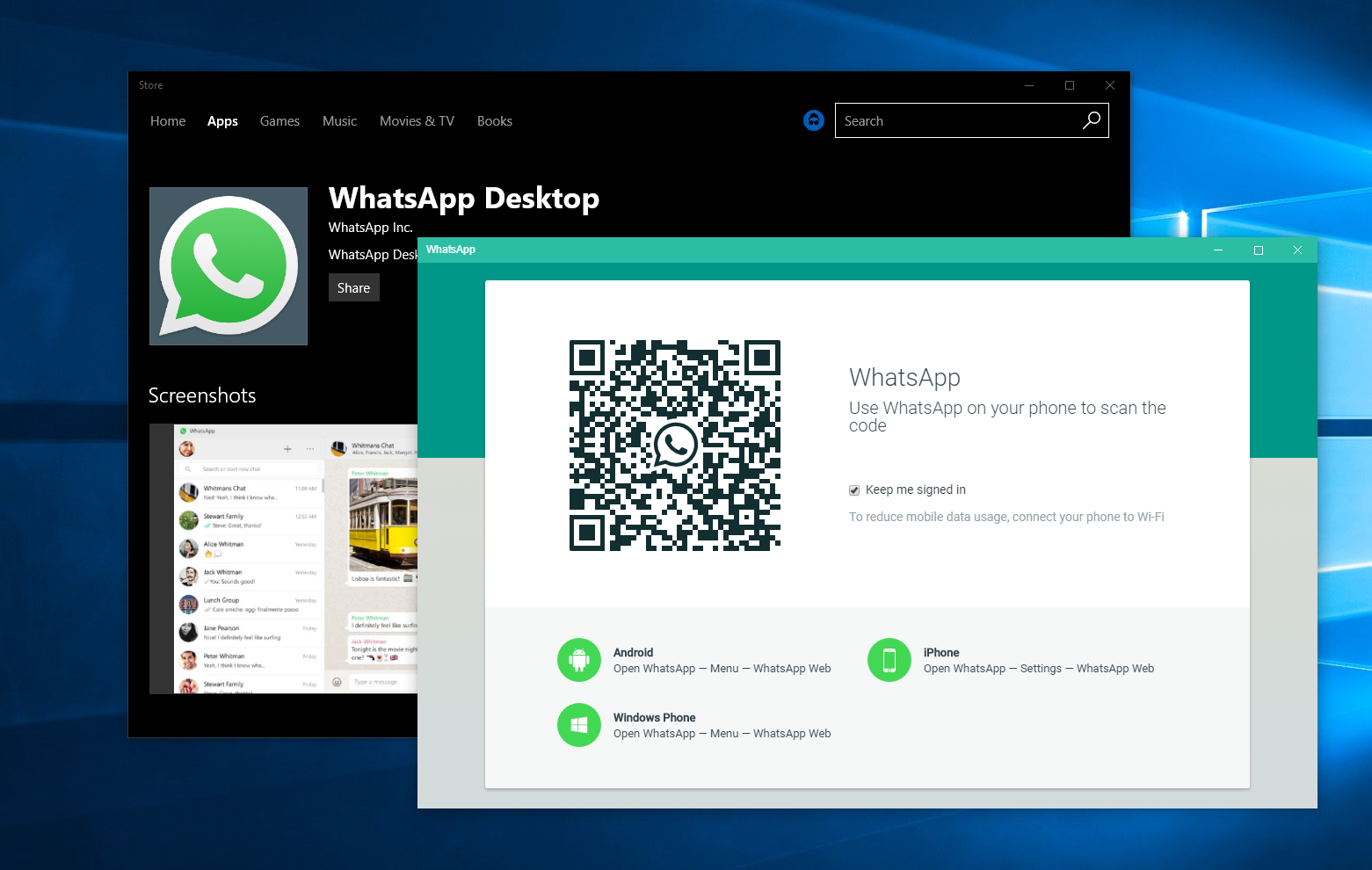
С запуском специального приложения WhatsApp Web программа стала полностью сторонним приложением.
Чтобы начать работу, вам необходимо иметь с собой два мобильных телефона, и оба они должны быть подключены к одной сети Wi-Fi. После этого откройте web.whatsapp.com на втором мобильном устройстве, на котором нет приложения. Вы можете использовать Google Chrome или любой браузер. После этого вам нужно перейти на полную версию этого сайта. У разных браузеров разные варианты.
Однако, если вы используете Chrome, вы можете развернуть меню и выбрать сайт Desktop.
Теперь вы должны найти QR-код на вашем экране. После этого откройте WhatsApp на основном мобильном телефоне нажмите трехточечную кнопку (меню) – настройки – WhatsApp Web.
После этого используйте свой основной мобильный телефон, чтобы отсканировать QR-код.
После этого вы должны найти WhatsApp Web на своем втором мобильном телефоне. Таким образом, вы можете отправить или получить сообщение, послать изображение, видео, документ и т.п. Вот и все. Теперь одной учетной записью вы можете пользоваться на нескольких устройствах.
- Как установить и подключить Whatsapp на Android
- Как заблокировать вызовы и уведомления в whatsApp?
- Как использовать Android в качестве вебкамеры
- Как выделить текст курсивом, жирным, зачеркнуть в сообщении whatsApp?
- Использовать телефон Android как модем
Источник: v-androide.com
